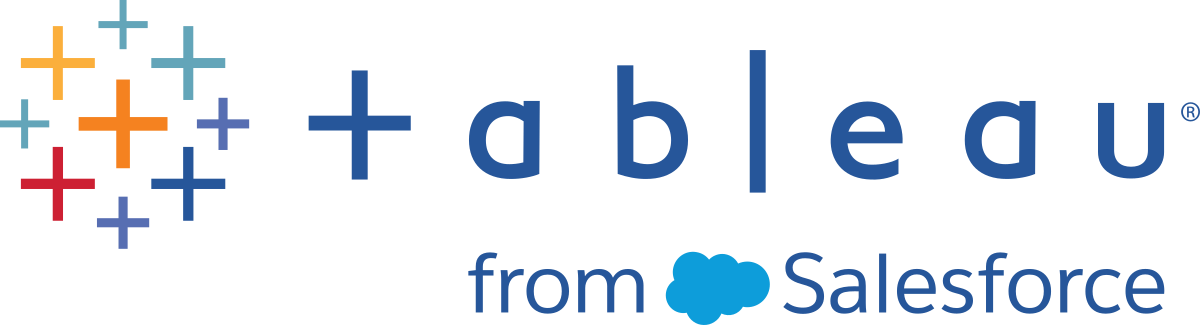与 Tableau Prep 的版本兼容性
如果新版本的 Tableau Prep Builder 中引入了新功能或连接器,并且您使用的是旧版本,则在您尝试打开流程时可能会出现兼容性问题。
注意:从版本 2020.4 开始,可以直接在 Tableau Server 和 Tableau Cloud 上创建和编辑流程。在 Web 上创建的流程将始终与您使用的服务器版本兼容。有关在 Web 上制作流程的详细信息,请参见 Tableau Server(链接在新窗口中打开) 和 Tableau Cloud(链接在新窗口中打开) 帮助中的 Web 上的 Tableau Prep。
同样,如果将流程发布到 Tableau Server 或 Tableau Cloud 以将它们计划为使用 Tableau Prep Conductor 运行,并且流程包括的新功能或连接器在您的 Tableau Server 或 Tableau Cloud 版本中不受支持,则可能会遇到兼容性问题,使您无法在计划和运行流程。
版本号格式
从 Tableau Prep Builder 版本 2022.3 开始,发布版本编号方案现在与 Tableau Desktop 和 Tableau Server 保持一致。在以前的版本中,Tableau Desktop 和 Tableau Prep Builder 的版本号有不同的格式。例如:

Tableau Desktop 和 Tableau Prep Builder 的维护版本不遵循相同的顺序。
| 版本升级示例 | 第一个维护版本示例 | |
|---|---|---|
| Prep Builder | 2022.1.1 | 2022.1.2 |
| Desktop | 2022.1 | 2022.1.1 |
查找您的版本
注意:若要下载特定版本的 Tableau Prep Builder,请打开下载(链接在新窗口中打开)页面,并从页面左侧的列表中选择“Tableau Prep Builder”。
Tableau Prep Builder
若要查找产品的发布版本,请打开 Tableau Prep Builder,然后在顶部菜单中执行以下操作之一:
- Windows:在顶部菜单中,单击“帮助”>“关于 Tableau Prep Builder”或“关于 Tableau Prep”,具体情况视您的版本而定。
- Mac:在顶部菜单中,单击“Tableau Prep Builder”>“关于 Tableau Prep Builder”或“Tableau Prep”>“关于 Tableau Prep”,具体取决于您的版本。
发布版本号显示在对话框的左下角。

Tableau Server
Tableau Prep Conductor 是作为 Tableau Server 版本 2019.1 的 Data Management 的一部分引入的。若要将流程计划为在 Tableau Server 上运行,您必须使用 Tableau Server 版本 2019.1 或更高版本,并且必须启用 Tableau Prep Conductor。
若要查找 Tableau Server 的版本,请在 Web 浏览器中打开 Tableau Server。在顶部菜单栏中,单击右上角的信息图标 ![]() ,并选择“关于 Tableau Server”。将打开一个对话框,告知您使用的 Tableau Server 的版本。有关如何启用 Tableau Prep Conductor 的信息,请参见 Tableau Server 帮助中的步骤 2:配置 Tableau Server 的流程设置(链接在新窗口中打开)。
,并选择“关于 Tableau Server”。将打开一个对话框,告知您使用的 Tableau Server 的版本。有关如何启用 Tableau Prep Conductor 的信息,请参见 Tableau Server 帮助中的步骤 2:配置 Tableau Server 的流程设置(链接在新窗口中打开)。

Tableau Cloud
Tableau Prep Conductor 是作为 Tableau Cloud 版本 2019.3 的 Data Management 的一部分引入的。若要将流程计划为在 Tableau Cloud 上运行,您必须使用 Tableau Cloud 版本 2019.3 或更高版本,并且必须启用 Tableau Prep Conductor。
若要查找您的版本,请在 Web 浏览器中打开 Tableau Cloud。在顶部菜单栏中,单击右上角的信息图标,并选择“关于 Tableau Cloud”。将打开一个对话框,告知您使用的 Tableau Cloud 的版本。有关启用 Tableau Prep Conductor 的信息,请参见 Tableau Cloud 帮助中的 Tableau Prep Conductor(链接在新窗口中打开)。

Tableau Prep Builder 不同版本之间的兼容性
通常,Tableau Prep Builder 的新版本可打开在旧版本中创建的流程。但是,当您尝试在新版本的 Tableau Prep Builder 中打开旧版本的流程,以及尝试在旧版本中打开新版本的流程时,或者甚至在使用不同的计算机在相同版本的 Tableau Prep Builder 中打开流程时,都可能会出现兼容性问题。
例如:
- 流程包括的输入连接器或功能在打开流程的版本中不受支持。
- 用于打开流程的计算机没有安装所需的输入连接器,或其具有的连接器驱动程序版本不兼容。Tableau Prep Builder 需要安装 64 位驱动程序才能处理流程输入连接器。
如果在尝试打开流程时出现兼容性问题,流程可能会打开,但包含错误,或者流程根本无法打开,并且您收到错误消息。在下面的示例中,流程不会打开,并且会显示一条错误消息,并列出不兼容的功能以及用于解决问题的选项。

修复 Tableau Prep Builder 的兼容性问题
若要修复兼容性问题,请尝试以下方法之一:
升级到 Tableau Prep Builder 的最新版本。
单击“发现”窗格底部的更新按钮,下载产品的最新版本,并按照 Tableau Desktop 和 Tableau Prep Builder 部署指南中的说明安装 Tableau Prep Builder(链接在新窗口中打开)。如果您对“发现”窗格上的更新按钮没有访问权限,则有关如何下载产品最新版本的说明包括在“安装 Tableau Prep Builder”主题中。
- 确保您的计算机与 Tableau Prep Builder 兼容。例如,确保您为流程使用的连接器安装 64 位驱动程序。若要安装驱动程序,请参见驱动程序下载(链接在新窗口中打开)页面。
- 打开移除了不兼容功能的流程副本。
不同版本的 Tableau Prep Builder 和 Tableau Server 之间的兼容性
从较新版本的 Tableau Prep Builder 发布到较旧版本的 Tableau Server 可能会导致兼容性问题。例如,Tableau Prep Builder 版本 2021.3.1 添加的新功能可能不兼容 Tableau Server 版本 2021.2,但将兼容 Tableau Server 版本 2021.4 和 Tableau Server 的任何更高主要版本,例如版本 2022.3。
在 Tableau Server 中,Tableau Prep Conductor 会在发布流程时检测流程中包括的功能。如果它发现不支持的功能,则流程仍然可发布到 Tableau Server,但无法运行、计划流程或将其添加到任务。Tableau Cloud 会定期自动更新,因此通常与 Tableau Prep Builder 的所有版本兼容。
如果有较旧版本的 Tableau Server,则仍可以在 Tableau Prep Builder 中手动运行或使用命令行运行不兼容的流程。 有关使用此过程的详细信息,请参见通过命令行刷新流程输出文件。
检测不兼容的功能
根据所使用的 Tableau Prep Builder 版本,您可以通过不同方式找出不兼容的功能。
Tableau Prep Builder(版本 2020.1.1 及更高版本)
登录到 Tableau Server, Tableau Prep Builder 将检测并为您禁用不兼容的功能。 任何不兼容的功能都将显示为灰色。如果仍要使用该功能并手动或通过命令行运行流程,您可以通过菜单启用它。
注意:从 Tableau Prep Builder 版本 2020.1.4 开始,一旦登录到服务器,Tableau Prep Builder 在关闭应用程序时会记住您的服务器名称和凭据,以便下次打开应用程序时您已经登录到服务器。
将鼠标悬停在禁用的功能上以查看它是不是因为与服务器版本不兼容而禁用的,然后单击“使用功能”按钮。 此选项可在“流程”窗格以及“配置”窗格、“结果”窗格和数据网格内的菜单中找到。
注意:功能可能会由于其他原因而被禁用,例如数据更新被暂停,或者该选项对于特定步骤或数据类型不可用。

- 将应用所选功能,并且所有不兼容的功能将启用并可供使用。不兼容的功能带有警告标志,这样,如果您希望使用您的 Tableau Server 版本中的计划运行流程,就能轻松地找到并移除它们。
若要完全禁用此功能并启用所有不兼容的功能,请执行以下操作:
从顶部菜单中,选择“帮助”>“设置和性能”>“禁用不兼容的功能”。

- 选择“禁用不兼容的功能”以清除此选项旁边的复选标记。若要再次启用该功能,请选择“禁用不兼容的功能”。默认情况此选项应已启用。
Tableau Prep Builder(版本 2019.3.1 及更高版本)
生成流程时,Tableau Prep Builder可以在添加不兼容功能时检测到它们,并使用通知图标标记这些功能。您必须登录到服务器才能看到这些通知。这种通知系统可帮助您快速识别流程中不兼容的功能,以便能够决定是将该功能保留在流程中,还是将其删除。
将鼠标悬停在“流程”窗格中的通知上以查看有关不兼容功能的信息,或使用通知中心来查看更多详细信息。在通知中心中,单击“在流程中查看”链接直接导航到触发警告的步骤、注释、字段或变更。

Tableau Prep Builder(所有版本)
如果发布包含不兼容功能的流程,则会显示以下消息,并列出您登录到的 Tableau Server 中不支持的功能。在 Tableau Prep Builder 版本 2019.2.3 及更低版本中,这是确定哪些功能在流程中不兼容的唯一方式。
注意:错误消息列出了引入该功能时的 Tableau Prep Builder 版本。Tableau Prep Builder 不会功能发布维护版本中的功能,因此,为了使功能兼容, 或 Tableau Server 必须运行下一个主要发布版本。在下面的示例中,“复制字段”功能是在 Tableau Prep Builder 版本 2019.2.3 中引入的,因此它与 Tableau Server 的维护发布版本 2019.2.3 不兼容。相反,它将与 Tableau Server 的下一个主要版本 2019.3 兼容。

如果继续发布流程,发布将成功完成。但是,在 Tableau Server 或 Tableau Cloud 中打开流程时,您将看到以下消息:

若要在 Tableau Server 中计划并运行流程,您可以执行以下操作之一:
查找与您正在使用的 Tableau Prep Builder 版本兼容的 Tableau Server(链接在新窗口中打开) 的最新主要版本。例如,如果您使用 Tableau Prep Builder 版本 2019.2.3 中引入的功能,若要在 Tableau Server 中运行流程,则需要服务器版本为 2020.3 或更高版本。
Tableau Cloud 会定期自动更新,通常每季度更新一次。在发布之前首先测试您的流程,确保其与当前版本的 Tableau Cloud 兼容。
在发布流程之前,从流程中移除不兼容的功能,然后发布流程。
如果已将流程发布到 Tableau Server,请尝试在服务器上直接编辑流程(版本 2019.4 及更高版本),下载流程并移除功能,或者在较旧版本的 Tableau Prep Builder 中创建只使用该版本中可用功能的流程。
注意:若要下载特定版本的 Tableau Prep Builder,请打开下载(链接在新窗口中打开)页面,并从页面左侧的列表中选择“Tableau Prep Builder”。
修复兼容性问题
如果已将流程发布到 Tableau Server,请尝试下面的步骤,使用当前版本的 Tableau Prep Builder 移除不兼容的功能。移除了相关功能并且不再看到版本不兼容消息或警告后,请将流程重新发布到 Tableau Server 或 Tableau Cloud,并使用 Tableau Prep Conductor 来计划流程。
注意:Tableau Prep Conductor 是 Data Management 的一部分。必须在 Tableau Server 或 Tableau Cloud 中启用它才能使用计划功能运行流程。有关 Data Management 的详细信息,请参见 Tableau Data Management(链接在新窗口中打开)。有关在 Tableau Server 或 Tableau Cloud 中启用 Tableau Prep Conductor 的详细信息,请参见 Tableau Server 帮助中的步骤 2:配置 Tableau Server 的流程设置(链接在新窗口中打开)或 Tableau Cloud 帮助中的 Tableau Prep Conductor(链接在新窗口中打开)。
确定不兼容的功能
如果在 Tableau Server 中工作,它当前不会列出流程中不兼容的功能。若要确定要从流程中移除的功能的列表,您需要在 Tableau Prep Builder 中打开流程,然后在流程中查找并移除这些功能。
打开流程。如果您在 Tableau Prep Conductor 中,请从“更多操作”
 菜单中单击“下载”,以下载并在 Tableau Prep Builder 中打开流程,或者只是在 Tableau Prep Builder 中打开流程。
菜单中单击“下载”,以下载并在 Tableau Prep Builder 中打开流程,或者只是在 Tableau Prep Builder 中打开流程。- 如果下载流程,请单击下载的流程将其打开。
根据您的版本,执行以下操作之一:
版本 2019.3.1 及更高版本:从顶部菜单中选择“服务器”>“登录”。确保选择与流程不兼容的同一服务器。任何不兼容的步骤、注释、字段或变更应标有通知图标。
在流程窗格的右上角,单击“通知”以查看每个不兼容功能的详细信息。单击“在流程中查看”,导航到不兼容的功能以采取措施。

版本 2019.2.3 及更低版本:从顶部菜单中选择“服务器”>“发布流程”。如果需要再次登录服务器,请确保选择与流程不兼容的相同服务器。将打开一个警告对话框,其中列出与服务器版本不兼容的功能。记下这些功能,以便可以从流程中识别并删除它们。然后单击“取消”关闭该对话框。

从顶部菜单中,单击“文件”>“另存为”以保存流程的副本。使用以下部分中的选项从流程中移除不兼容的功能。
从流程中移除不兼容的功能
您可以使用各种方法来查找和移除流程中的功能。本部分介绍了一些选项来帮助您解决不兼容性错误。
不兼容的数据源
如果数据源不兼容,例如,添加了 Tableau Prep Conductor 中尚不支持的新连接器,则您需要连接到支持的数据源。
若要更改数据连接,请参见替换您的数据源(链接在新窗口中打开)。
不兼容的功能
若要移除不兼容的功能,您需要查找使用了这些功能的步骤,并将其移除。您可以按照确定不兼容的功能中的说明来查找不兼容的功能。
如果该功能是一种步骤类型,请在“流程”窗格中单击使用了该功能的步骤。右键单击或按住 Ctrl 并单击 (MacOS) 步骤,然后选择“移除”。
如果该功能是清理操作,请在“流程”窗格中单击使用了该功能的步骤。您可以将指针悬停在“流程”窗格或者“配置”或“结果”窗格中的批注上,以查看更改的列表。
注意:在 Tableau Prep Builder 版本 2019.1.3 及更高版本中,您可以将指针悬停在表示所查找的更改的图标上,或悬停在“流程”窗格或“配置”卡中的步骤上,然后从更改列表中选择批注。更改将在“更改”窗格、“配置”或“结果”窗格以及数据网格中突出显示。
打开“更改”窗格(如果需要),并选择与需要移除的功能匹配的更改。单击更改将其选中,并单击“移除”将其从流程中移除。

- 重复这些步骤以替换任何其他功能。然后保存您的流程并重新发布。